
扩展名是操作系统标志文件类型的机制,比如txt,jpg等都是扩展名。一般win10系统默认不显示扩展名,要修改扩展名之前,就要让文件显示出扩展名,那么下面就让小编来教大家windows10系统如何修改文件格式吧。
1、首先,我们打开我们的电脑,然后我们双击电脑桌面上的一个文件夹。

2、进入文件夹之后,我们可以看到一个文件,此时的文件后缀名是不显示的,win10系统默认的是不显示后缀名的。
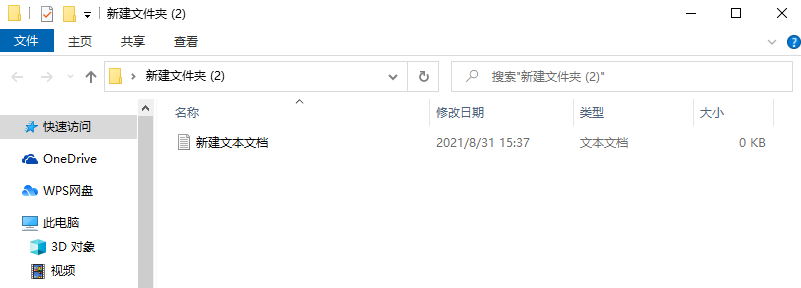
3、我们点击工具栏中的查看。
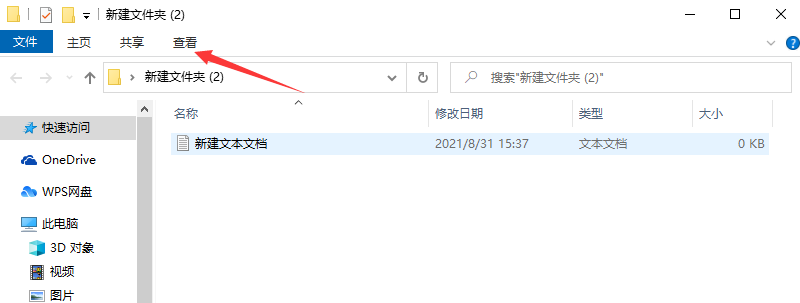
4、弹出的界面,我们点击文件扩展名前面的勾选框。
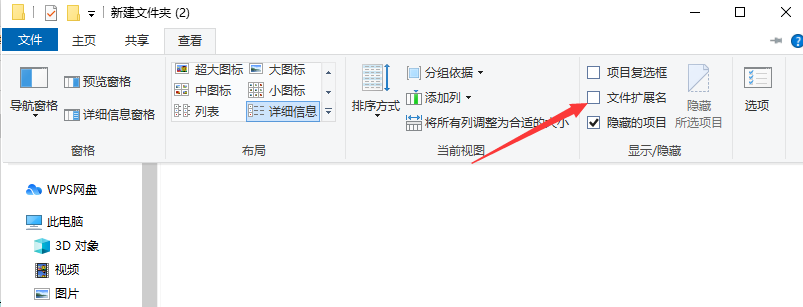
5、之后我们就可以看到该文件的后缀名了,如图所示。
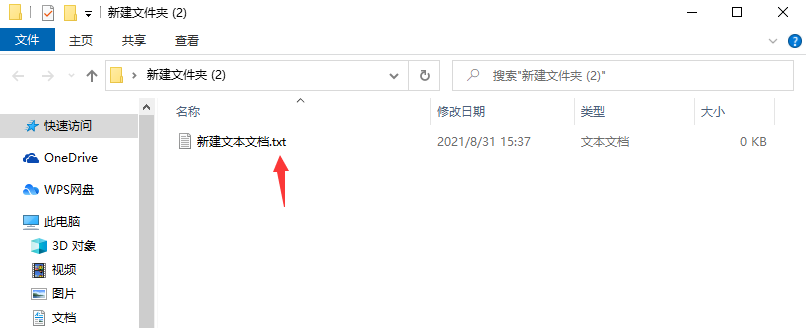
6、然后我们右击该文件,弹出的界面,我们点击属性。
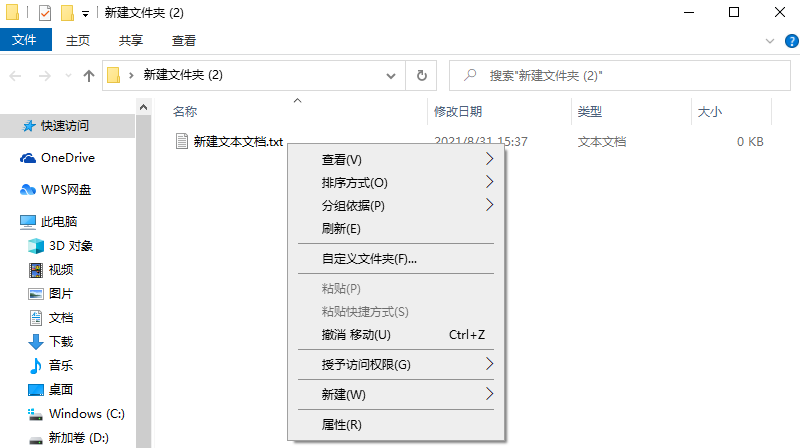
7、然后我们将后缀名进行更改,之后我们点击确定。
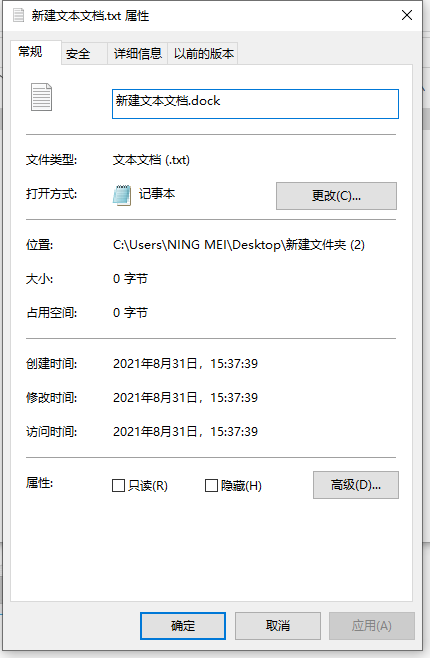
8、弹出的界面,我们直接点击是。
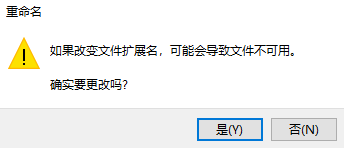
9、最终结果如图所示,这样我们就更改了文件的后缀名了。相信大家看后也就会更改文件的后缀名了。
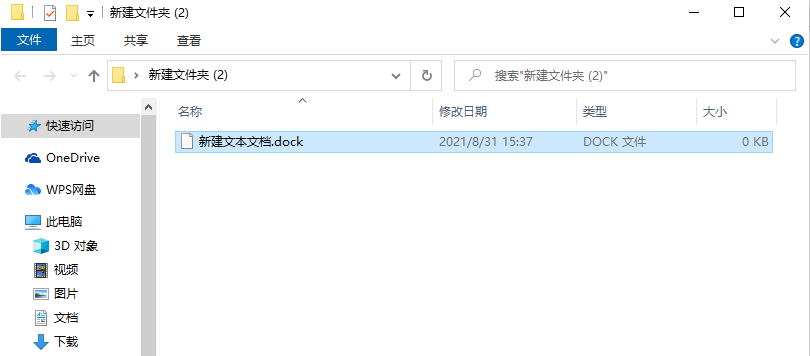
以上就是和大家分享的win10电脑修改文件格式的详细步骤了,大家可以根据这个方法来给自己想要调整的文件修改后缀名,希望对大家有帮助。





